Cómo instalar y configurar Simple Facebook Connect para WordPress
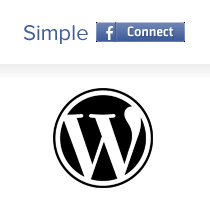
Uno de nuestros usuarios en nuestra página de la comunidad de Facebook nos solicitó cubrir la instalación y configuración del complemento Simple Facebook Connect para WordPress. Para aquellos que no lo saben, Simple Facebook Connect es un complemento creado por Otto (@ otto42) para facilitar el uso de complementos sociales de Facebook en su sitio. Este complemento funciona en una serie de subsistemas que le permiten agregar cualquier tipo de funcionalidad de Facebook (inicio de sesión en Facebook, comentarios, etc.) que le guste a su blog de WordPress. De lejos, este es el complemento de WordPress más completo para las funciones de Facebook, sin embargo, el proceso de instalación puede parecer un poco difícil para los principiantes. En este artículo, le mostraremos cómo instalar y configurar Simple Facebook Connect para WordPress.
Caracteristicas
Antes de continuar con las instrucciones de configuración, veamos todas las funciones que ofrece Simple Facebook Connect..
- Permite que su sitio se conecte a Facebook con JS SDK
- Implementa etiquetas OpenGraph, de forma totalmente automática.
- Comentar usando las credenciales de Facebook (con soporte de avatar de Facebook)
- Publique automáticamente nuevas publicaciones en el perfil o aplicación de Facebook o página de fans
- Publique manualmente las publicaciones en el perfil de FB o en la aplicación o página de fans
- Integre los comentarios hechos en Facebook de nuevo en su propio sitio
- Inicie sesión con sus credenciales de Facebook, opcionalmente, use avatares de Facebook en lugar de Gravatars
- Nuevo registro de usuario con credenciales de Facebook (mediante el sistema de autenticación de registro de Facebook)
- Integración de Facebook Photo Album en el cargador de medios.
- Botón Me gusta y código corto
- Widget de estado de usuario y código corto
- Widget de transmisión en vivo y código corto
- Fan Box Widget y código corto
- Fan Chicklet y Widget
- Widget de alimentación de actividad
- Botón "Compartir" y código corto (versión modificada del botón Me gusta, ya que el botón Compartir ya no es compatible con Facebook)
Eso es mucho para un plugin. Pero recuerde, no tiene que usar todas las funciones que ofrece. Aún puede usar el complemento y habilitar solo lo que necesita.
Instalación y configuración
Lo primero que debes hacer es instalar y activar el complemento Simple Facebook Connect. Al activarse, se agregará una nueva opción en su Menú de Configuración llamada Simple Facebook Connect. Una vez que haga clic en eso, le pedirá que ingrese el secreto de su aplicación, el ID de la aplicación y la página de fans de Facebook.

Ahora, la mayoría de ustedes probablemente no tienen idea de qué diablos son los dos primeros, y probablemente se esté preguntando por qué los necesita. Los necesita para que este complemento funcione correctamente (auto-publicación en Facebook, inicio de sesión de Facebook, registro, etc.). Lamentablemente, en este momento, no puede avanzar sin haber completado esos elementos. Por lo tanto, le mostraremos cómo obtener su propia ID de aplicación y clave secreta de aplicación..
Primero necesitas visitar la página de desarrolladores de Facebook. Después de iniciar sesión, haga clic en el enlace Aplicaciones en la barra de navegación. Luego haga clic en Crear un nuevo icono de aplicación (arriba a la izquierda).

Obviamente, cambie el nombre de la aplicación al suyo y luego haga clic en Aceptar. Te pedirá que completes el captcha. Una vez que haya hecho eso, se lo llevará a una pantalla que le dará la información básica para su aplicación..

Ahora haz todo lo que demostramos en la imagen de arriba. Edite el icono para que coincida con el logotipo de su sitio, de modo que sus usuarios sepan a qué se están conectando. Mantenga su correo electrónico de contacto actualizado. Seleccione su categoría. Marque la casilla para el sitio web y luego ingrese su url. Su ID de aplicación y su secreto de aplicación se enumeran en la parte superior. Puede copiarlos y pegarlos en la configuración de su complemento Simple Facebook Connect..
Ahora esto solo nos deja con el ID de la página de fans de Facebook. Si está utilizando una página de fans para su sitio (lo que la mayoría de nosotros hacemos), entonces debe ingresarla en el campo allí. Puede encontrar la ID de la página simplemente llevando el mouse a su enlace de edición de la página de fans (la ID aparece en la lista).

Una vez que haga clic en Guardar cambios, una gran cantidad de nuevas opciones deberían estar disponibles para usted ahora bajo los Complementos SFC..

Marque las que planea usar y deje las otras en blanco. En nuestro ejemplo, dejaremos todas las casillas marcadas, para que podamos cubrir todo.
Debajo de los complementos de Facebook, tendrá una opción para metadatos de Facebook. De manera predeterminada, el complemento Simple Facebook Connect extrae la información de metadatos de Facebook de sus publicaciones. Pero si, por algún motivo, no tiene una imagen para la publicación o si se produce un error, hay una opción para ingresar valores predeterminados.

Ingrese la ruta de acceso de su imagen predeterminada (que probablemente debería ser su logotipo) y la descripción del sitio. Debajo de esto verá la opción de Configuración de inicio de sesión.

Puedes verificar que los Avatares de Facebook anulen a Gravatars cuando estén disponibles. Esta es una preferencia totalmente personal. A continuación tendrá la configuración del botón Me gusta.

Si no sabe qué aspecto tienen los botones similares, desplácese hacia arriba en esta página y verá el ejemplo del botón Me gusta de Facebook. Tiene la opción de ingresarlo antes de publicar contenido, después de publicar contenido, antes y después, o manualmente. Puede seleccionar entre los diseños de botón Me gusta, el nombre de la acción y el botón Enviar..
Hemos comprobado las configuraciones que tienden a funcionar mejor entre nuestros clientes..
También hay una configuración de botón de compartir (que esencialmente ha sido reemplazada por el botón similar). Así que, honestamente, esta parte es inútil si está utilizando el botón "Me gusta". Pero digamos, si desea utilizar este botón en lugar del botón "Me gusta", puede seleccionar las opciones para agregarlo antes del contenido, después del contenido, antes y después del contenido o la inserción manual. También puede seleccionar desde Recuento de cajas o Recuento de botones..

Dejamos los ajustes por defecto. Puedes elegir por ti mismo donde quieras estos.
La siguiente opción disponible es la configuración de auto-publicación..

Puede elegir publicar automáticamente en su perfil de Facebook y / o página de aplicación de Facebook. Si tiene el ID de la página de fans de Facebook insertado, se publicará en su página de fans. Deberá otorgar el permiso de SFC haciendo clic en el botón y autorizando a través de Facebook. Esta es una autorización segura porque está autorizando su propia aplicación.
La siguiente es la configuración de Fan Box, que es para las personas que son CSS rockstars y desean personalizar el aspecto de su página de fans en Facebook. Debe saber cómo usar Firebug para usar realmente este cuadro CSS personalizado porque SFC no proporciona documentación de cada clase. Así que use firebug para detectar lo que desea modificar y luego coloque el estilo personalizado en esta área.
Entonces, ¿te estás preguntando cómo se verían estas configuraciones en tu sitio? Bueno echa un vistazo a las capturas de pantalla para el complemento.
Esperamos que este artículo te haya ayudado a realizar una configuración básica para Simple Facebook Connect..


